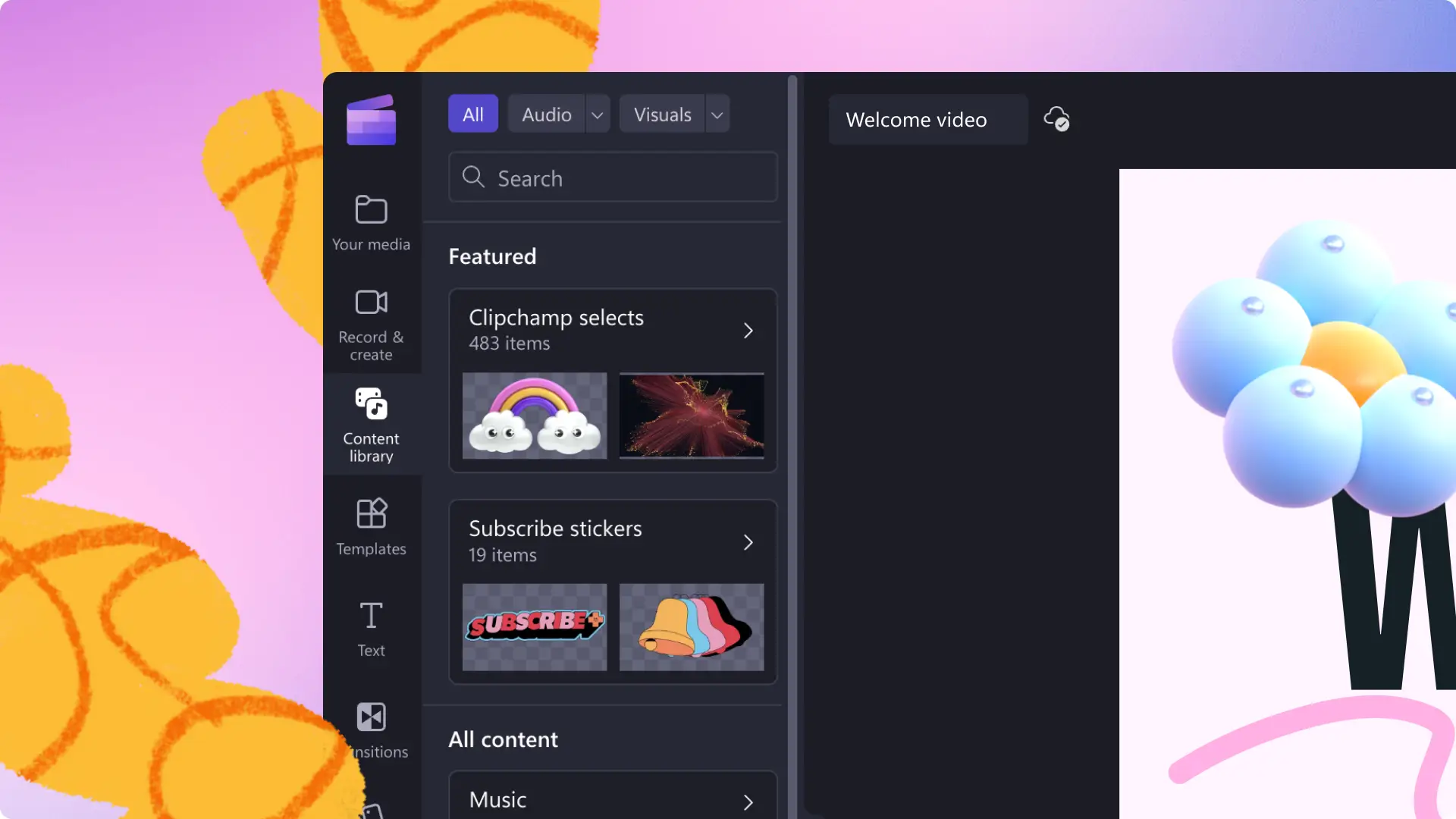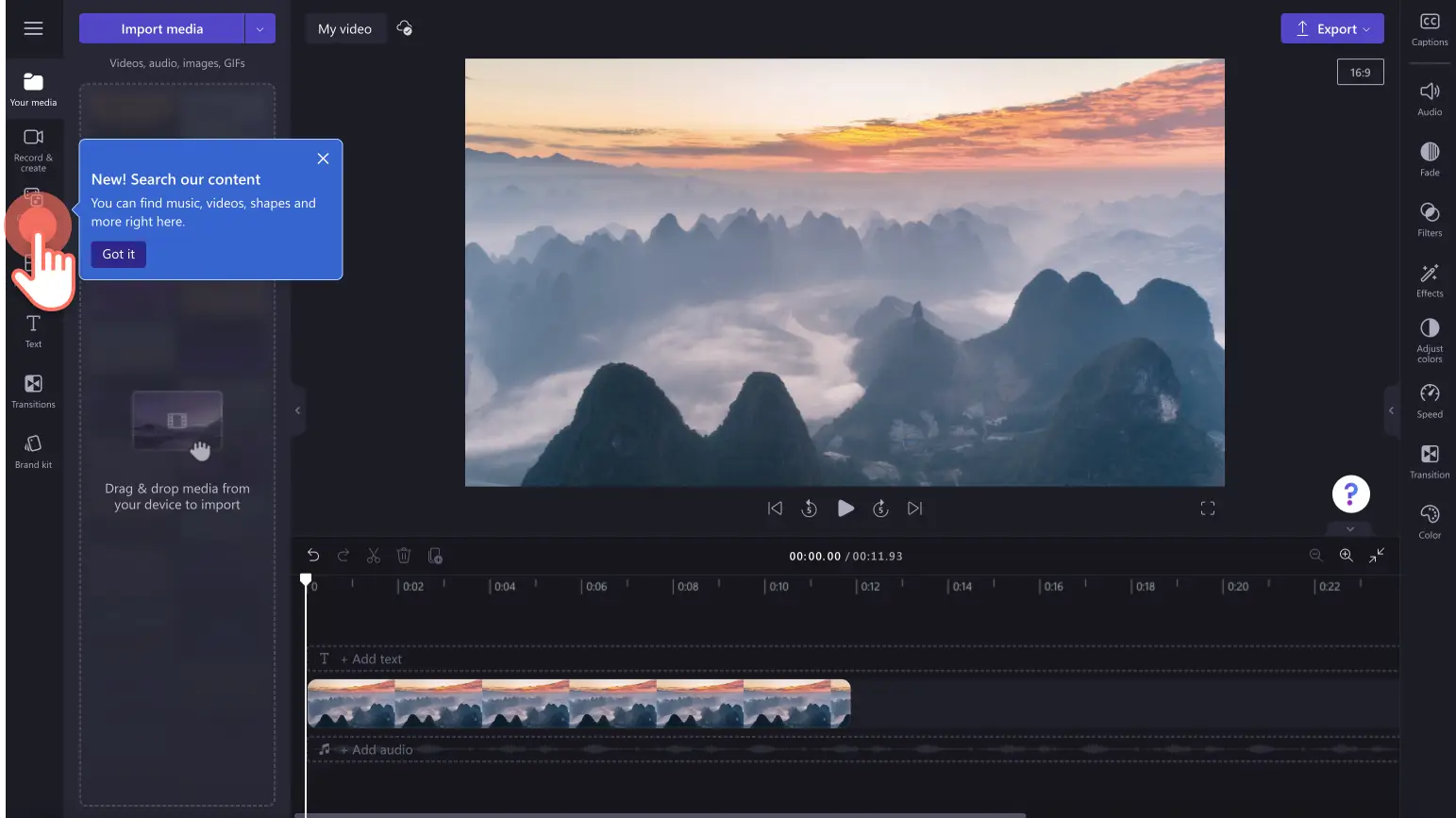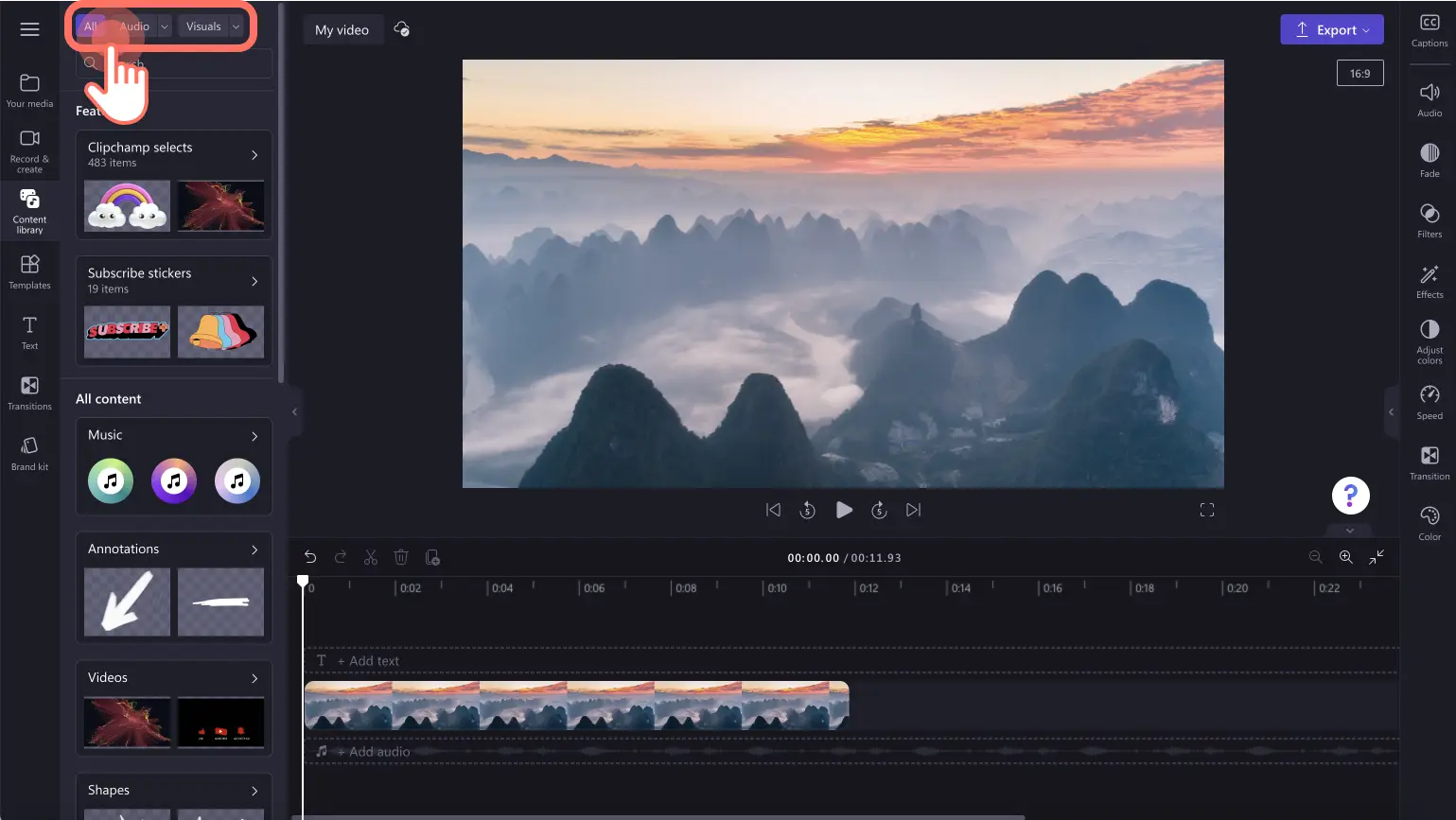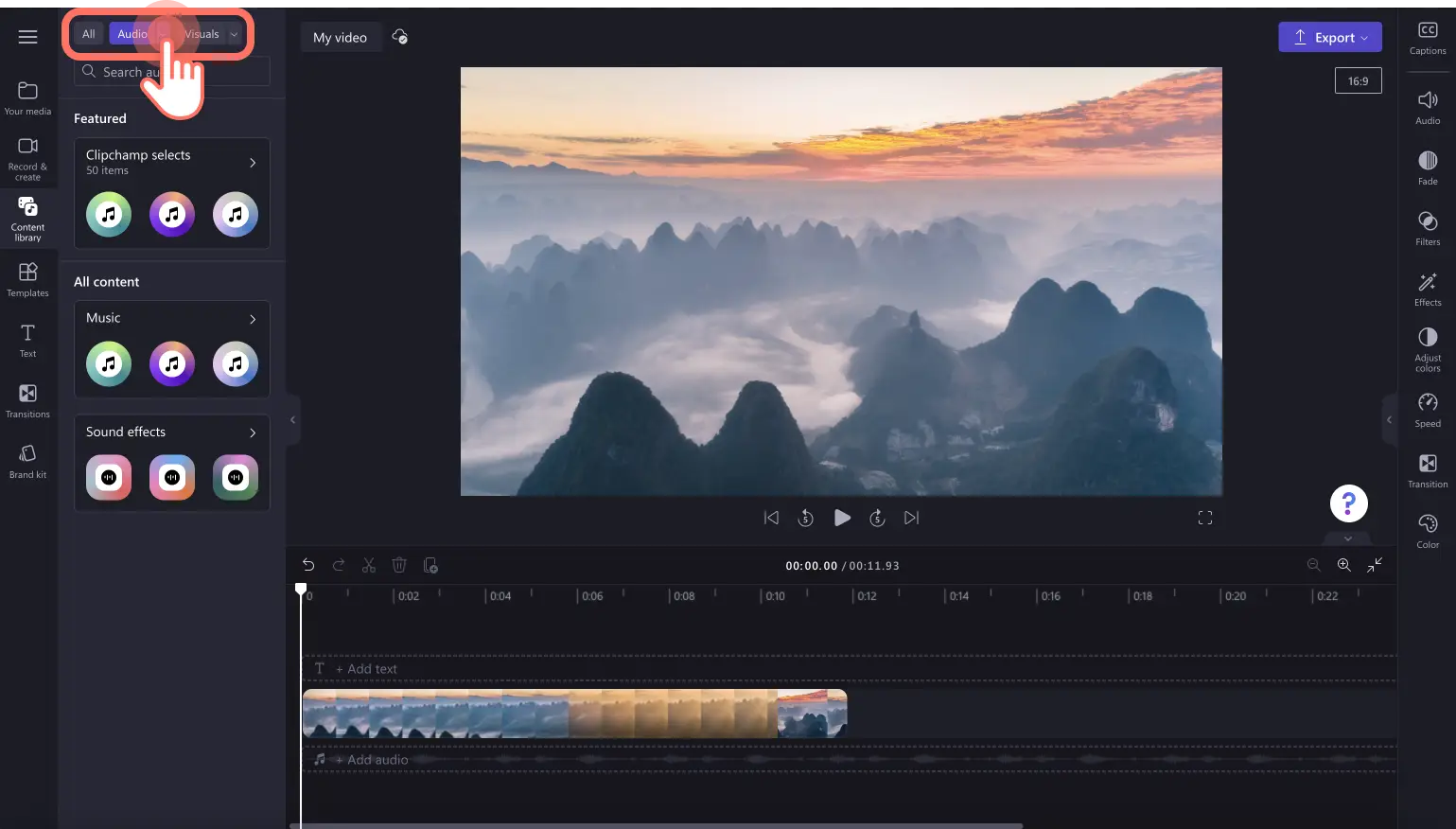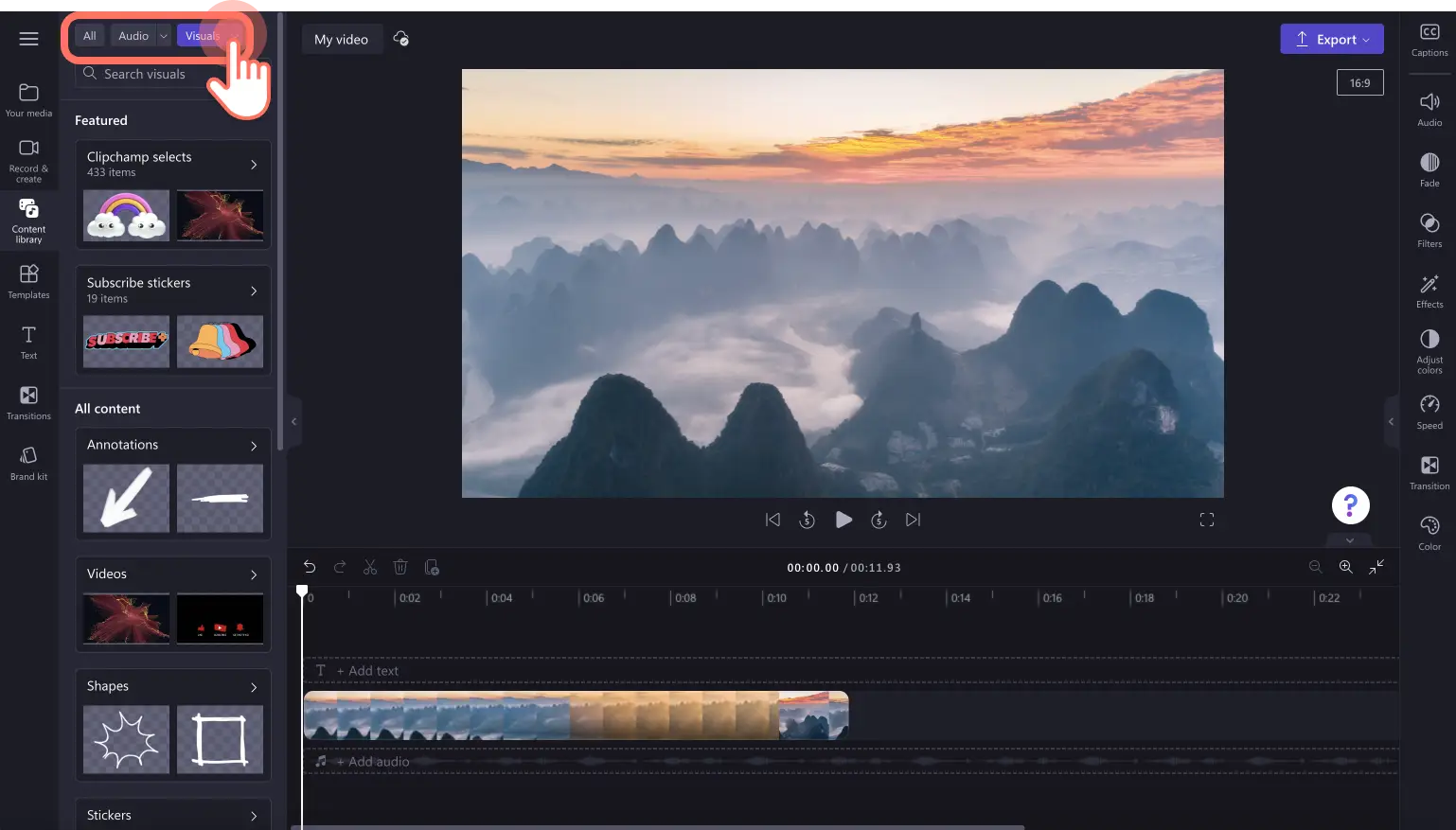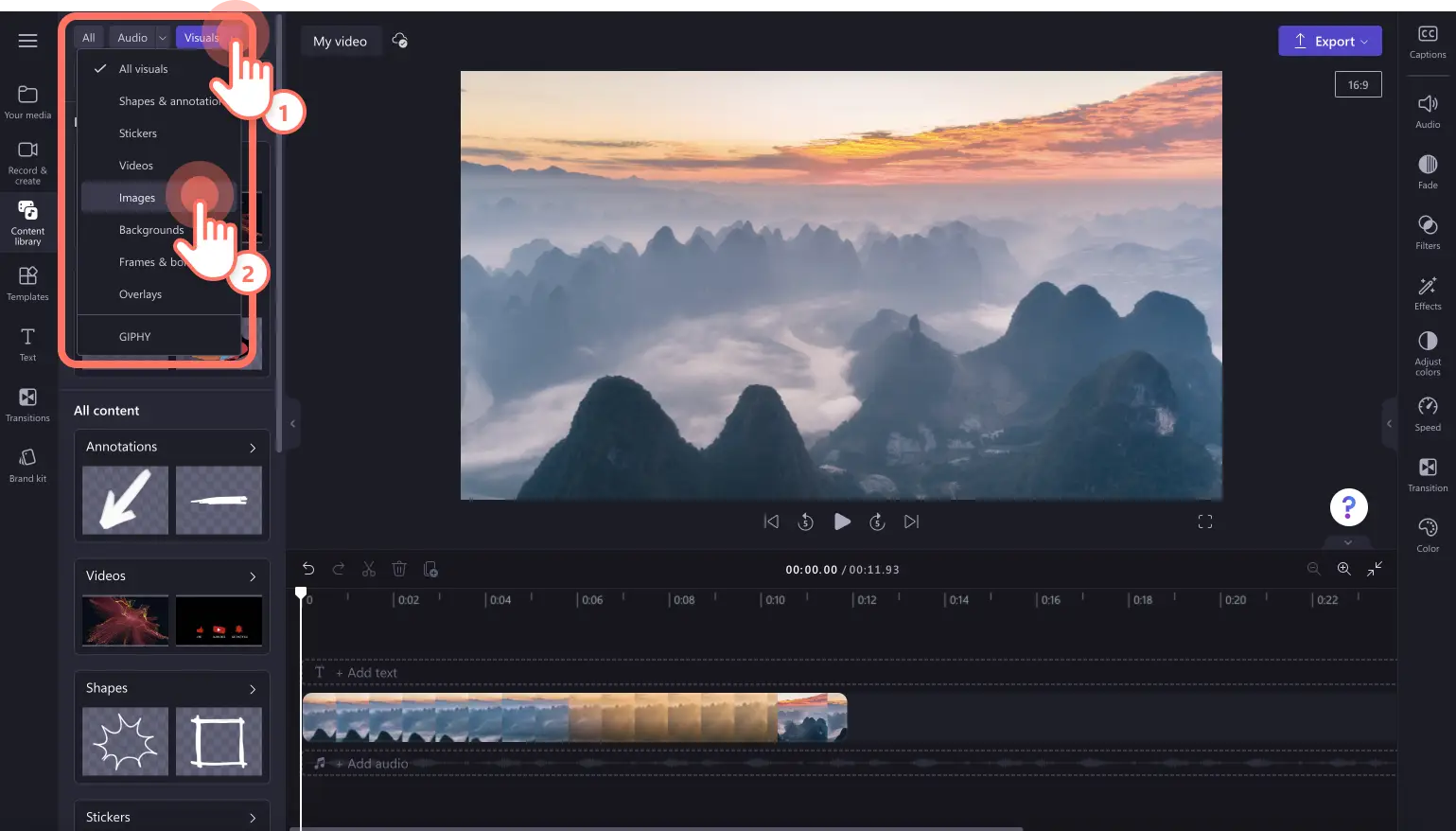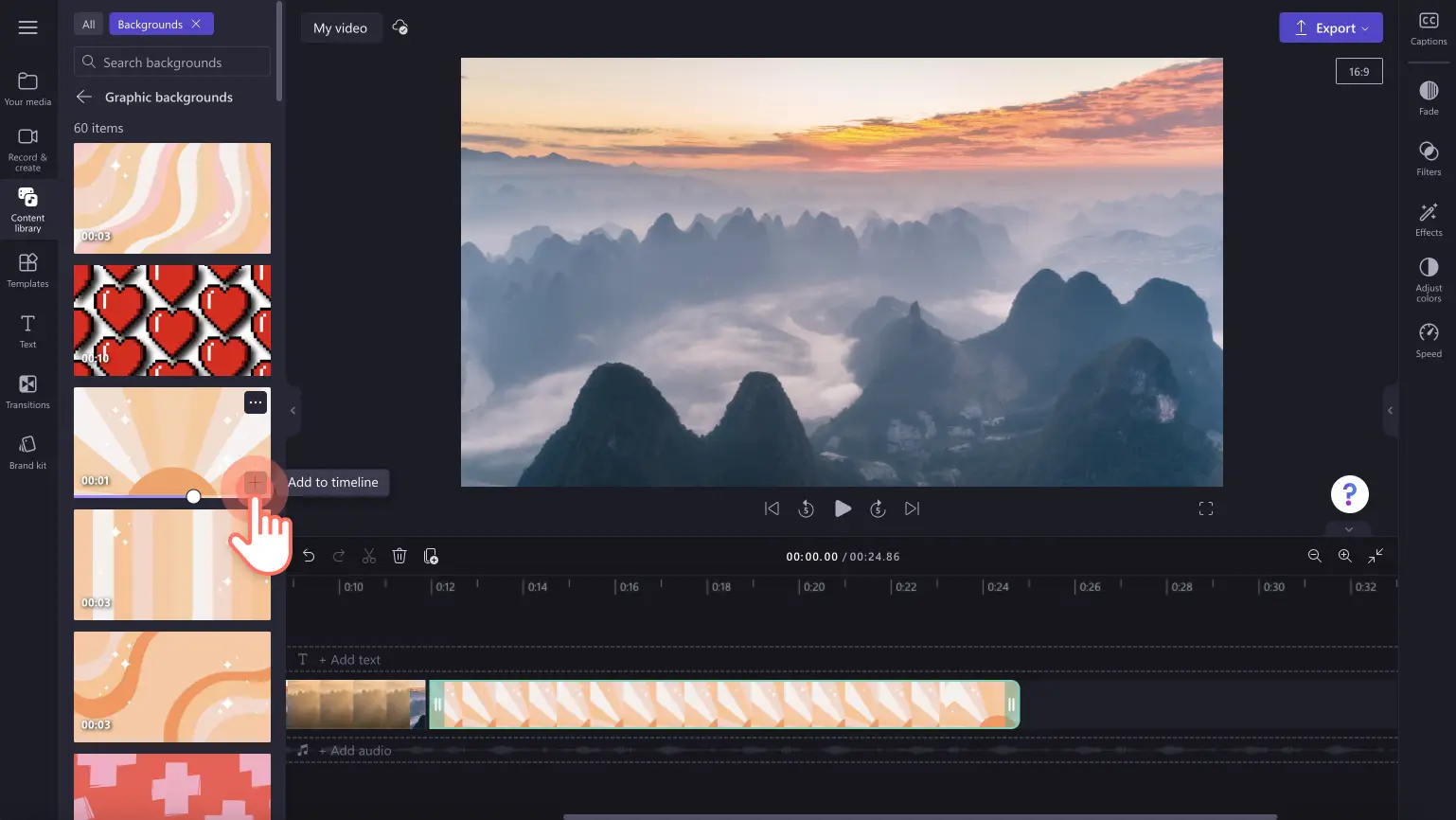"Perhatian!Cuplikan layar dalam artikel ini diambil dari Clipchamp untuk akun pribadi. Prinsip yang sama berlaku untuk Clipchamp untuk akun kerja dan sekolah."
Temukan aset stok yang lebih berkualitas dan relevan cukup di satu tempat di dalam tab Pustaka konten baru. Tab pustaka konten yang diperbarui di toolbar didesain untuk meningkatkan kecepatan pengalaman pengeditan agar Anda dapat lebih mudah menemukan aset stok gratis dan premium untuk ditambahkan ke video.
Anda kini dapat mencari aset stok berdasarkan kategori yang dikurasi secara manual seperti visual dan audio saja, atau mengetikkan kata kunci seperti Natal, Halloween, gratis, dan YouTube untuk menelusuri seluruh pustaka dalam satu waktu. Jelajahi semua elemen stok termasuk video, gambar, musik, grafik, stiker, dan latar belakang. Anda juga dapat melihat aset yang baru saja digunakan dan aset unggulan yang sedang tren seperti musik, stiker, dan emoji.
Jelajahi cara menggunakan pustaka konten untuk menyempurnakan video Anda di Clipchamp.
Apa yang ditingkatkan pada tab Pustaka Konten?
Tab pustaka konten yang didesain ulang memungkinkan Anda mencari konten stok relevan dari berbagai sumber dengan lebih efisien. Anda tidak perlu lagi membuka beberapa tab yang berbeda di toolbar untuk menemukan aset yang tepat bagi video Anda.
Temukan dengan mudah stok musik dan efek suara, stok video, bentuk, stiker, gambar, latar belakang, bingkai dan batas, overlay, dan aset GIPHY.
Jelajahi folder yang dikategorikan dengan pilihan aset stok terbaik yang dibuat oleh desainer kami.
Cari aset stok yang sedang tren menggunakan kata kunci seperti musim gugur, Halloween, Natal, Barbiecore, estetis, dan lainnya.
Cara menggunakan tab pustaka konten
Langkah 1. Klik tab pustaka konten pada toolbar
Untuk menemukan aset stok, klik tab pustaka konten di toolbar.
Langkah 2. Cari di pustaka konten
Untuk melihat semua aset di tab pustaka konten, klik tombol semua di bagian atas tab yang dibuka. Di sini, Anda dapat melihat aset unggulan dan semua konten seperti musik, anotasi, video, bentuk, stiker, latar belakang, gambar, bingkai, efek suara, overlay, dan elemen GIPHY.
Untuk mencari audio saja, klik tombol audio di bagian atas tab yang dibuka. Di sini, Anda dapat mencari aset audio unggulan Clipchamp, dan semua musik dan efek suara. Gunakan bilah pencarian untuk menemukan file audio menggunakan kata kunci seperti bahagia, sedih, lo-fi, piano, rock, dan santai.
Untuk mencari visual saja, klik tombol visual di bagian atas tab yang dibuka. Di sini, Anda dapat menelusuri visual unggulan dan semua konten lain selain audio. Telusuri folder pilihan seperti bentuk, video, stiker berlangganan, anotasi, bingkai, gambar, dan banyak lagi.
Gunakan bilah pencarian untuk menemukan aset visual menggunakan kata kunci seperti berlangganan, intro, berita, layar hijau, dan panah.
Jika Anda ingin lebih mempersempit pencarian konten, gunakan panah drop-down di sebelah tombol audio dan visual untuk secara khusus mencari kategori seperti latar belakang, gambar, overlay, stiker, dan lainnya.
Langkah 3. Tambahkan aset stok Anda ke lini masa
Setelah Anda menemukan aset yang tepat untuk video, klik tombol + hijau untuk menambahkan aset ke lini masa. Anda juga dapat menyeret dan melepaskan aset ke lini masa.
Temukan dan tambahkan stiker berlangganan, overlay bingkai, video intro, dan musik latar belakang ke video Anda secara cepat dan mudah menggunakan tab pustaka konten baru di toolbar.
Mulai mengedit sekarang juga dengan Clipchamp gratis atau unduh aplikasi Clipchamp untuk Windows.